Verwaltung der SSL-Zertifikate im IONOS Konto
Bitte verwenden sie die "Drucken" Funktion am Seitenende, um ein PDF zu erstellen.
In diesem Artikel erklären wir Ihnen, welche Verwaltungsoptionen für Ihre SSL-Zertifikate im IONOS Konto zur Verfügung stehen und wie Sie diese nutzen.
Benötigen Sie eine grundlegende Anleitung zur Einrichtung Ihres SSL-Zertifikats? Der folgende Artikel führt Sie durch die ersten Schritte: Website mit SSL (HTTPS) sichern
Die SSL-Verwaltung im Überblick
In der SSL-Verwaltung Ihres IONOS Kontos können Sie die folgenden Aktionen durchführen:
- Informationen und Status Ihrer Zertifikate einsehen
- Den Verwendungszweck eines Zertifikats ändern
- Ein SSL-Zertifikat einer anderen Domain zuweisen
- Ein SSL-Zertifikat neu ausstellen (Re-Issue)
- Die Zuweisung eines Zertifikats zu einer Domain aufheben
- Zertifikatsdateien für die manuelle Installation herunterladen
SSL-Verwaltung öffnen und Zertifikatsinformationen einsehen
Um auf die Verwaltungsseite Ihrer SSL-Zertifikate zu gelangen und Detailinformationen zu einem SSL-Zertifikat einzusehen, gehen Sie wie folgt vor:
- Loggen Sie sich in Ihr IONOS Konto ein.
Klicken Sie in der Titelleiste auf Menü > Domain & SSL. Sie werden zur Übersicht Ihrer Domains weitergeleitet.
Klicken Sie in der Kachel Portfolio unter SSL-Zertifikate auf Verwalten. Sie werden zur Übersicht Ihrer SSL-Zertifikate weitergeleitet.
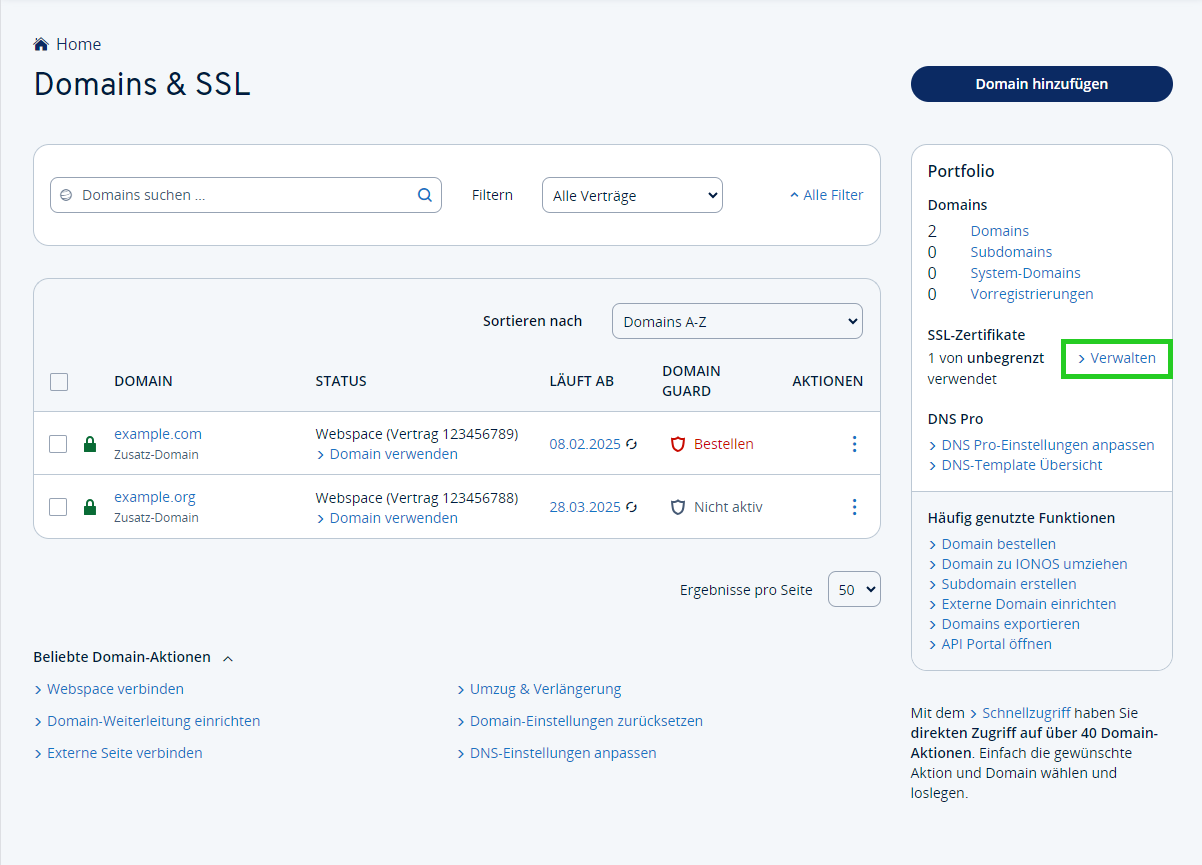
- Klicken Sie auf das zu verwaltende SSL-Zertifikat. Sie werden zum Reiter Zertifikatsinformationen in den Zertifikatseinstellungen weitergleitet. Hier erhalten Sie Informationen zum Zertifiikatstyp, dem Gültigkeitszeitraums, den aktuellen Status und vieles mehr.
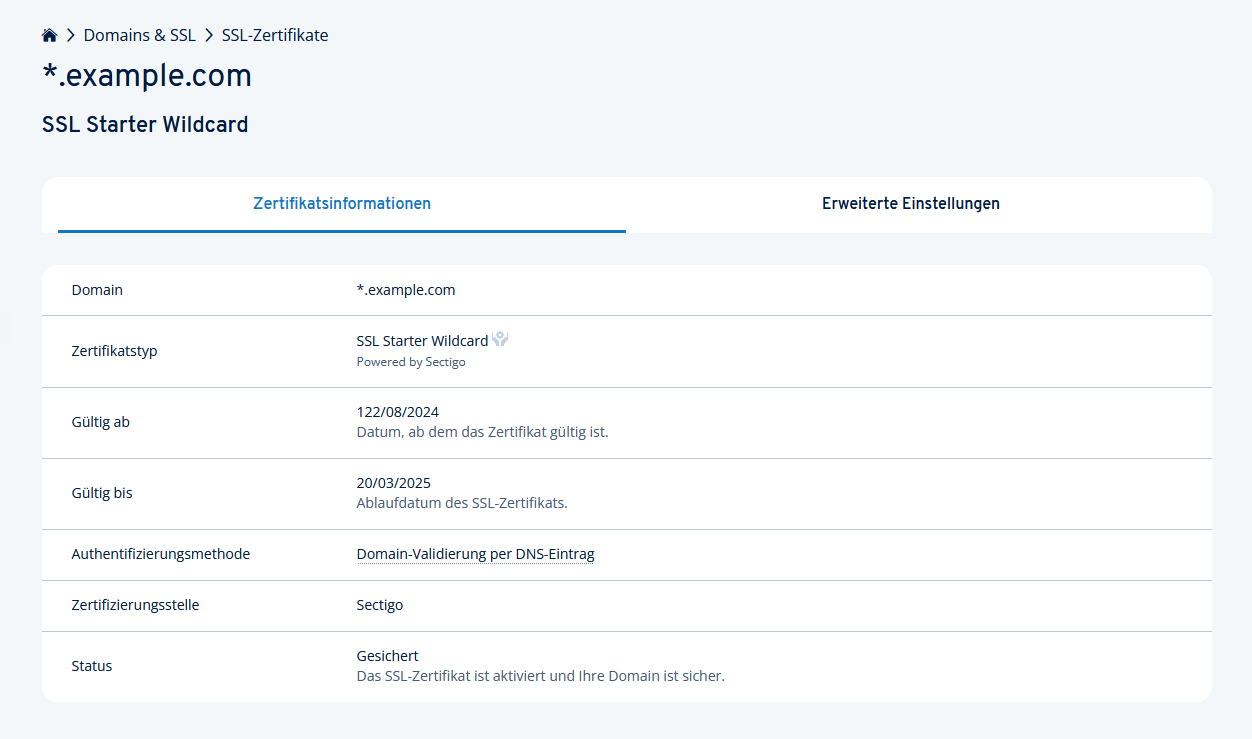
Klicken Sir auf den Reiter Erweiterte Einstellungen, um die für Ihr Zertifikat verfügbaren Verwaltungsaktionen anzuzeigen.
Im Folgenden werden die Verwaltungsaktionen für SSL-Zertifikate erläutert. Beachten Sie bitte, dass einige Optionen nur für benutzerverwaltete SSL-Zertifikate verfügbar sind.
Reiter "Erweiterte Einstellungen"
Im Reiter Erweiterte Einstellungen stehen Ihnen die folgenden Verwaltungsaktionen zur Verfügung:
Verwendungszweck ändern
Sie können jederzeit den Verwendungszweck eines SSL-Zertifikates ändern. Dies ist z. B. notwendig, wenn Sie ein SSL-Zertifikat, das bisher mit einer IONOS Website verwendet wurde, in Zukunft für Ihren eigenen Server verwenden wollen.
- Für meine IONOS Website verwenden: Das Zertifikat wird neu ausgestellt und zur Sicherung Ihrer IONOS-Website verwendet. Sie können das Zertifikat danach nicht mehr herunterladen.
- Für eigenen Server verwenden: Das Zertifikat wird neu ausgestellt und sie können den privaten und öffentlichen Schlüssel herunterladen, um das Zertifikat persönlich auf einem Server zu installieren, auf dem sie über Root-Zugriff verfügen.
SSL-Zertifikat neu zuweisen
Sie können ein SSL-Zertifikat 30 Tage nach der letzten Zuweisung einer anderen Domain in Ihrem Webhosting-Paket zuweisen. Voraussetzung dafür ist, dass die andere Domain die IONOS Nameserver nutzt. Weitere Informationen hierzu finden Sie im Artikel SSL-Zertifikat anderer Domain zuweisen.
SSL-Zertifikate neu ausstellen
Verwenden Sie diese Aktion, um die Neuaustellung eines SSL-Zertifikates zu veranlassen. Eine Anleitung finden Sie im Artikel SSL-Zertifikat neu ausstellen.
Zuweisung des SSL-Zertifikats aufheben
Diese Option ist nur für von IONOS verwaltete SSL-Zertifikate verfügbar.
Wenn Sie die SSL-Verschlüsselung für Ihre Domain nicht mehr benötigen, den Zertifikatstyp ändern oder das SSL-Zertifikat mit einer anderen Domain verwenden möchten, können Sie die Zuweisung aufheben.
Achtung
Wenn Sie die Zuweisung aufheben, können Sie nicht mehr auf Website-Inhalte über HTTPS für die betreffende Domain zugreifen. Wenn Ihre Besucher also automatisch auf die HTTPS-Website umgeleitet werden, können sie Ihre Website nicht mehr erreichen.
Altes Zertifikat widerrufen
Nachdem ein neues SSL-Zertifikat ausgestellt wurde, wird empfohlen, das alte Zertifikat zu widerrufen. Solange Sie das alte Zertifikat nicht widerrufen haben, können Sie es zudem nicht neu ausstellen lassen. Wie Sie ein SSL-Zertifikat widerrufen, zeigen wir Ihnen im Artikel Altes SSL-Zertifikat widerrufen.
Reiter "SSL-Zertifikat Dateien"
Im Reiter SSL-Zertifikat Dateien stehen Ihnen verschiedene Aktionen zum Herunterladen der Zertifikatsdateien zur Verfügung.
Hinweis
Die folgenden Aktionen stehen nur für benutzerverwaltete SSL-Zertifikate zur Verfügung.
- Zertifikat: Hier können Sie das Zertifikat (Public Key) herunterladen.
- Intermediate-Zertifikat: Hier können Sie das Intermediate-Zertifikat (Zwischenzertifikat) herunterladen. Ein Intermediate-Zertifikat ist ein digitales Zertifikat, das von einer Zertifizierungsstelle ausgestellt wird. Es liegt in der Zertifikatskette zwischen dem Root-Zertifikat und dem Endbenutzerzertifikat und gewährleistet so die Vertrauenswürdigkeit und Sicherheit der SSL/TLS-Verbindung.
- Eine PFX-Datei erstellen und herunterladen: Wenn Sie das Zertifikat auf einem Windows-Server für die Verwendung mit dem IIS-Webserver installieren möchten, benötigen Sie dazu eine Zertifikatsdatei im PFX-Format. Hier finden Sie eine einfache Möglichkeit, eine PFX-Datei mit Ihren Zertifikatsdaten zu erstellen.
Weitere Informationen zu diesem Thema finden Sie im Artikel SSL-Zertifikatsdateien für manuelle Installation herunterladen.